آموزش تصویری ویندوز تغییر دادن گزینه های فولدر
ویندوز XP با فولدرها به همان شیوه نسخه های قبلی ویندوز رفتار می كند. شما می توانید به اختیار خود فولدری را به شكل یك صفحه وب مشاهده كنید. در این صورت ناحیه ای در سمت چپ پنجره آن فولدر، اطلاعاتی را درباره هر عنصری كه انتخاب كنید نشان می دهد. همچنین می توانید ویندوز را وادار كنید كه برای هر فولدری كه باز می كنید پنجره جدیدی را باز كند. مراحل زیر نحوه دسترسی به این گزینه ها را با استفاده از كنترل پانل توضیح می دهد. راه دیگر دسترسی به كادر محاوره Folder Options، از طریق منوی View در بالای هر فولدر باز شده است.
كنترل پانل را باز كنید
بر روی دكمه Start كلیك كنید و سپس Control Panel را انتخاب كنید. پنجره كنترل پانل باز می شود.
آیكون Folder Options را باز كنید
بر روی آیكون Folder Options جفت كلیك كنید تا كارد محاوره Folder Options باز شود.
از نمای وب استفاده كنید
نمای وب (Web view) گزینه ای است كه محتوای وب درون فولدرها را نشان می دهد. این صرفاً به این معنا است كه ناحیه ای در سمت چپ پنجره یك فولدر اطلاعاتی را درباره عنصر (عناصر) انتخاب شده آن فولدر نشان می دهد. با این وجود ممكن است بعضی از فولدرها محتوای تخصصی تری داشته باشند. برای غیر فعال كردن این امكان، گزینه Use Windows classic folders را فعال كنید.
نحوه باز شدن فولدرها را تغییر دهید
معمولاً وقتی فولدری را باز می كنید، آن فولدر در همان پنجره ای كه از آن برای باز كردن فولدر استفاده كردید باز می شود. اگر ترجیح می دهید ویندوز برای هر فولدری كه باز می كنید پنجره كاملاً جدیدی را باز كند، گزینه Open each folder in its own window را از اینجا انتخاب كنید.
تنظیمات كلیك را تغییر دهید
بطور پیش فرض برای انتخاب یك عنصر باید روی آن یكبار كلیك كنید و برای باز كردن یك عنصر باید روی آن جفت كلیك كنید. اگر ترجیح می دهید برای باز كردن عناصر مثل وقتی كه در اینترنت اكسپلورر هستند مجبور باشید فقط یكبار روی آنها كلیك كنید، گزینه Single-click to open an item to select point را فعال كنید. در صورتی كه این گزینه فعال باشد، برای انتخاب یك عنصر فقط لازم است اشاره گر ماوس را برای یك ثانیه بر روی آن عنصر نگه دارید.
پیش فرضها را به حالت اول برگردانید
اگر از تنظیمات فولدری كه انجام دادید منصرف شدید، بر روی دكمه Restore Defaults كلیك كنید تا این تنظیمات به حالت اولیه شان برگردند.
*توجه *
گزینه های پیشرفته
زبانه View از كادر محاوره Folder Options حاوی لیستی طولانی از تنظیمات خاصی است كه در رابطه با نحوه كار فولدرها هستند، نظیر این كه آیا فایلهای سیستمی مخفی نشان دهده شود، آیا پسوند فایلها باید نشان داده شود یا مخفی شود و آیا ویندوز نمای مربوط به هر فولدری كه باز می كنید را باید بخاطر بسپارد. پس از مدتی كار با ویندوز شاید مایل باشید گزینه های این لیست را بررسی كنید و ببینید كدامیك مناسب شما است.
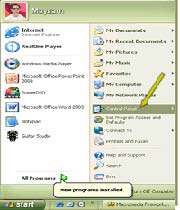

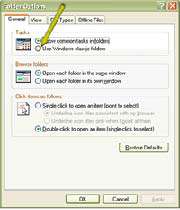
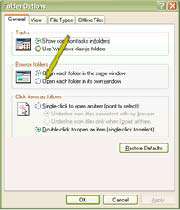
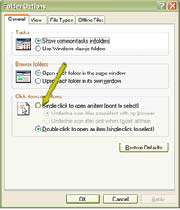
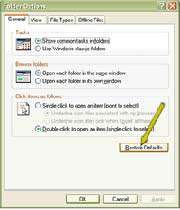



هیچ نظری موجود نیست:
ارسال یک نظر